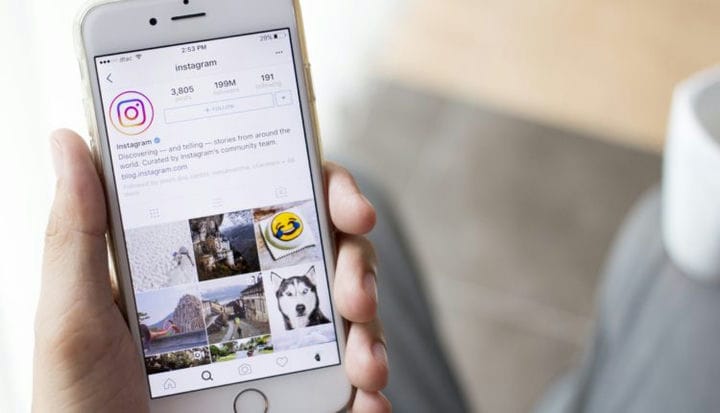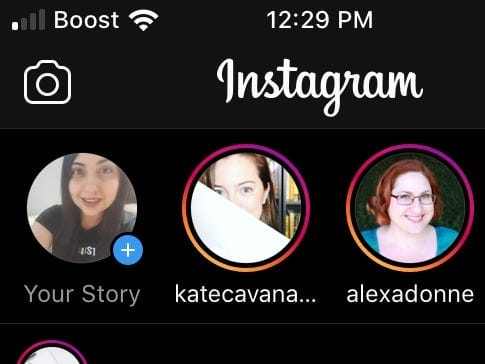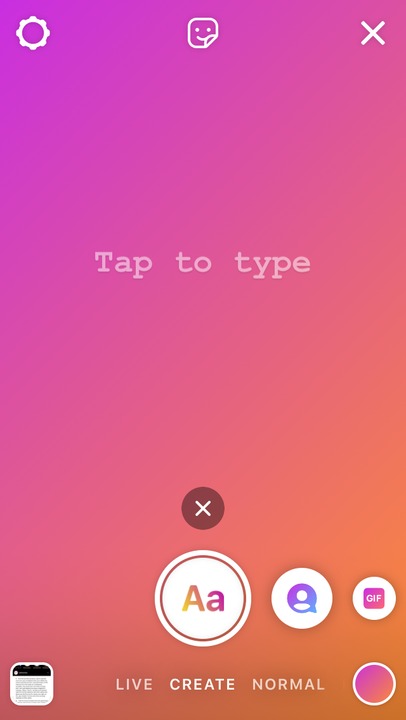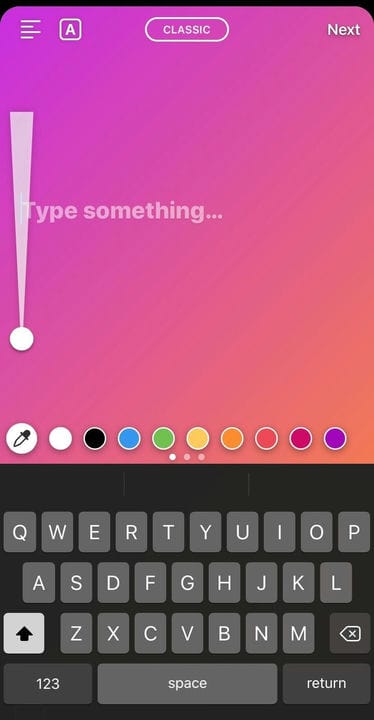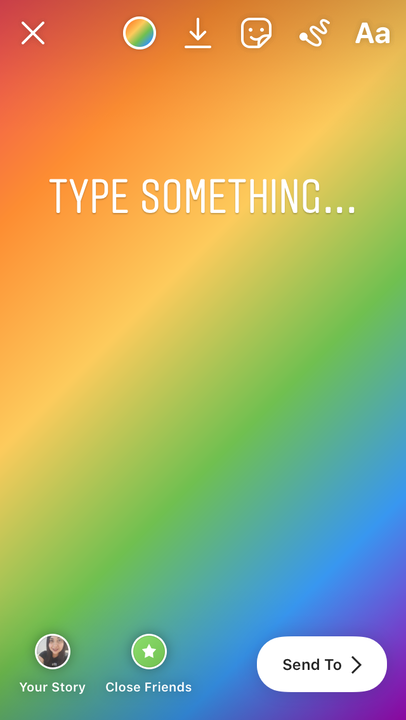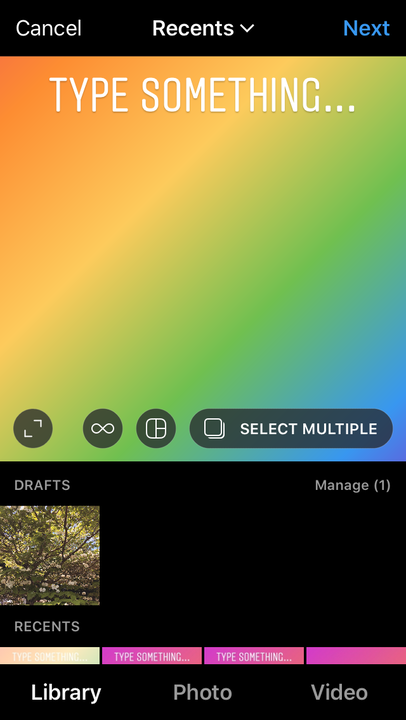Cómo publicar texto en Instagram usando el modo Crear
- Puede publicar una imagen de solo texto en Instagram accediendo al "Modo Crear" en las historias de Instagram.
- A partir de ahí, podrá crear imágenes con texto, con acceso a otras herramientas creativas como gifs y pegatinas.
- Una vez creada, puede guardar la imagen para usarla como una publicación normal o simplemente publicarla en sus historias.
Si alguna vez ha visto imágenes de solo texto en las historias o publicaciones de Instagram de otras personas, es posible que se haya preguntado exactamente cómo las hicieron. ¿Son esas imágenes hechas por una aplicación de terceros? ¿O son algo que puedes hacer dentro de Instagram?
La respuesta es que las imágenes de solo texto son en realidad una característica integrada, si no inmediatamente obvia, en la plataforma. Sólo tienes que saber dónde encontrarlo.
Aquí se explica cómo publicar imágenes con texto en Instagram, ya sea en una historia o en una publicación.
Cómo publicar una imagen de solo texto en Instagram usando el modo Crear
1. Abra la aplicación de Instagram en su teléfono.
2. Toque el icono de la cámara en la esquina superior izquierda de la pantalla de inicio.
Use el ícono de la cámara para generar una publicación de texto de historia.
3. Deslice la barra de herramientas inferior desde "Normal" hasta que vea "Crear".
Seleccione el modo "Crear" deslizando la barra de menú inferior.
4. Toque la pantalla para agregar su texto. Si es necesario, puede alternar entre diferentes opciones de fuente tocando el botón central superior o cambiar el tamaño a través de la barra deslizante en el lado izquierdo. Cuando haya terminado a su gusto, haga clic en "Siguiente"
Ajuste y personalice su texto.
5. Ahora podrá editar su imagen de texto como lo haría normalmente con una historia. Otro consejo útil: puede tocar el círculo colorido hacia el lado superior izquierdo de la pantalla para cambiar el color de fondo.
Edite la imagen de su historia para publicarla en "Su historia" o guárdela en el rollo de su cámara.
6. Cuando el texto y la imagen sean de su agrado, puede tocar el botón "Enviar a" para agregarlo a sus historias, o seleccionar el ícono "Guardar" en la parte superior de la pantalla para guardarlo en el carrete de la cámara de su teléfono .
Si guarda la imagen, podrá verla y seleccionarla cuando realice el proceso de publicación habitual para una publicación de cuadrícula estándar.
Publique el texto generado por su historia en su cuadrícula.